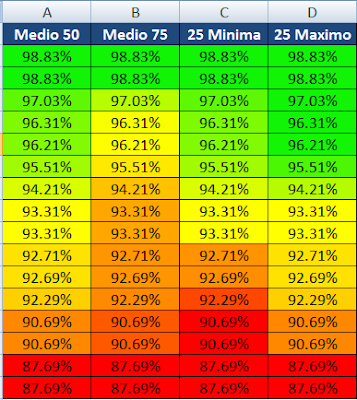FUNCIONES "SI"
OBJETIVO: Practicar con ejemplos de los casos que acontecen los de Hoteleria y Turismo con la funcion "SI" en conjunto con ls operadores de relacion.martes, 1 de diciembre de 2015
LOS OPERADORES EN EXCEL
LOS OPERADORES EN EXCEL
OBJETIVO: Practicar operadores en excel operaciones conjuncion si concatenos operador "O"
La función SI en Excel es parte del grupo de funciones
Lógicas y nos permite evaluar una condición para determinar si es falsa o
verdadera. La función SI es de gran ayuda para tomar decisiones en base
al resultado obtenido en la prueba lógica.
Ejemplos de la función SI
Probaremos la función SI con el siguiente ejemplo. Tengo una lista de alumnos con sus calificaciones correspondientes en la columna B. Utilizando la función SI
desplegaré un mensaje de APROBADO si la calificación del alumno es
superior o igual a 60 y un mensaje de REPROBADO si la calificación es
menor a 60. La función que utilizaré será la siguiente:
=SI(B2>=60,"APROBADO","REPROBADO")
DIAGRAMAS DE FLUJO DE DATOS
Los diagramas de flujo son ilustraciones valiosas que muestran las etapas de un proceso sin la necesidad de una gran cantidad de texto.
Estos diagramas son una manera extremadamente útil para explicar los detalles con rapidez, ya que combinan textos concisos "bite-size" con gráficos instructivos.
WEBGRAFIA
Excel XP avanzado Escrito por Antonio Manuel Campos Navas
miércoles, 18 de noviembre de 2015
LOS OPERADORES EN EXCEL.
UNIVERSIDAD TECNICA DE MACHALA
UNIDAD ACADEMICA CIENCIAS EMPRESARIALES
CARRERA DE ADMINISTRACION DE HOTELERIA Y TURISMO
COMPUTACION APLICADA
DOCENTE: Ing. WILMER ILLESCAS
CURSO: CUARTO "A"
TEMA: LOS OPERADORES EN EXCEL "DIAGRAMAS DE FLUJO"
https://drive.google.com/file/d/0B49nLqBj6qQbUV91Zl9jVFM3ZVE/view?usp=sharing
martes, 17 de noviembre de 2015
OPERADORES DE EXCEL
OPERADORES
Los operadores permiten realizar operaciones arimeticas con variables y/o constantes, comparar variables entre ellas, evaluar varias condiciones, etc
Se distinguen varios tipos de operadores
- Operadores Arimeticos
- Operadores de Comparacion
- Operadores Logicos
- Operadores de concatenacion
Operadores Arimeticos
Permiten efectuar calculos arimeticos con variables y/o constantes
Operadores de Comparacion
Compara dos valores o dos cadenas de caracteres
Operadores Logicos
Funcion Conjuncion= Y
En este caso conjuncion significa que se cumple las dos condiciones, la utilidad de la funcion =Y al plantear una pregunta entre dos valores de los cuales se va a cumplir los dos
=Y(Condicion1;Condicion2)
Esta funcion devolvera el valor1 (verdadero) si se cumple las dos condiciones y devolvera el valor0 (falso) si no se cmple ninguna de las dos o si se cumple una.
La funcion desyuncion =O
Disyuncion significa que hay que elegir entre una u otra opcion pero solo entre una de las dos, la utilidad de la funcion =O plantea una pregunta o condicion entre dos valores de las cuales solo se podra cumplir uno de los dos.
=O(Condicion1;Condicion2;)
Esta funcion devolvera el valor1 (verdadero) si se cumple al menos, una de las dos condiciones y devolvera el valor0 (falso) si no se cumple ninguna de las dos
NO
Invierte el valor de la expresion logica que se da como argumento.
=NO(valor)
Valor Puede ser
- Una comparacion
- Una expresion
- La palabra VERDADERA o FALSA
Si el valor es VERDADERO, la funcion devuelve FALSO.
si valor es FALSO, la funcion devuelve VERDADERO
Excel XP avanzado Escrito por Antonio Manuel Campos Navas
VBA Excel 2013: Programación en Excel: Macros y lenguaje VBA Escrito por Michèle Amelot
Funciones en Microsoft Excel 2013: Guía práctica de referencia: optimice su ... editado por RedUsers
FUNCIONES EN EXCEL Y LA SEMAFORIZACION
FUNCIONES LOGICAS
Microsoft Excel incorpora una serie de funciones que nos permite enfrentar decisiones logicas.
- FUNCION SI
- FUNCION NO
SI
Devuelve uno de los dos resultados posibles dependiendo del cumplimiento de una condicion
=SI( condicion; valor1; valor2)
Condicion puede ser
- Una comparacion
- Una expresion o fncion logica
- Un valor o una expresion numerica
- Las palabras VERDADERO o FALSO
valor 1 y valor 2 Pueden ser cualquier tipo de valores o expresiones numericas, de texto, de fecha, etc.
La funcion devuelve valor1 si la condicion es verdadera y valor2 si es falsa. Esta funcion tambien se llama condicional porque el valor devuelve depende de una condicion.
SEMAFORIZACION
Una de las nuevas funcionalidades que tiene Excel es un formato condicional mas amplio y con muchas mas opciones, estas en gran manera facilitan el modo en que lo utilizamos en adicion a que presenta nuestra data de una forma en que podemos interpretarla mejor y requiriendo menos el uso de formulas para esto.
Para semaforizar celdas en las hojas de excel nos dirigimos a la opcion
- INICIO
- FORMATO CONDICIONAL
- NUEVA REGLA
Lo primero que tenemos como opcion de seleccion es el ESTILO DE FORMATO, al seleccionar este tenemos las siguientes opciones.
- Escala de 2 colores
- Escala de 3 colores
- Barra de datos
- Conjunto de icono
editado por RedUsers
Escrito por Vv.aa
FUNCIONES AVANZADAS DE EXCEL ( BUSCAR V)
FUNCIONES AVANZADAS DE EXCEL
- Funciones para uso con textos.
- Funciones de texto
- Funciones de Informacion
- Funciones de Fecha y Hora
- Funciones de Busqueda y Referencia
FUNCIONES DE BUSQUEDA Y REFERENCIA
Este tipo de funciones permite viasualizar informacion de una hoja de calculo que este usando como una tarea.
=BUSCARV(Valorbuscado;matriz/rango;indicador columna..)
Valor buscado.- Es el valor que la
matriz buscar.- Es la tabla a partir de la cual se recuperaran los datos, ese argumento puede ser referencias de un rango de celdas o el nombre de un rango de celdas.
indicador columna.- Es el numero de la columna de la tabla (matriz buscar) que contiene el valor buscado, la primera de la columna de la tabla es la columna 1
.. Es el valr logico que permite efectuar una busqueda exacta o aproxima a aquella busqueda, si el valor aproximado es Verdadero o nulo se muestra un dato igual o inmediatamente inferior al valor buscado. Si el valor aproximado es Falso solo se muestra el valor buscado.
confirmar con la tecla ENTER
miércoles, 4 de noviembre de 2015
BLOQUEAR HOJAS COMBO BOX CONFIGURACION DE VALIDACION DE DATOS
BLOQUEAR HOJAS
Una hoja de calculo totalmente bloqueada tiene poca utilidad, una situacion asi solo tiene sentido cuando se trata de un documento destinado solo a lectura, sabemos que las celdas de una hoja contiene formulas y variables. La protección correcta de una hoja es pues aquella que mantiene intocables las formulas pero permite introducir datos en las variables; Se dice que una celda esta desblqueada cuando no queda afectada por la proteccion de la hoja, esta funcion se aplica desde la ficha PROTEGER el cuadro de dialogo FORMATO de celdas y debe realizar siempre antes de aplicar la proteccion a la hoja.
DESBLOQUEAR CELDA
Seleccione las celdas en las que usted permitira que se introduzca datos.
- CLIC DERECHO
- FORMATO DE CELDAS
- PROTEGER
- desactivar la apcion BLOQUEADO
BLOQUEAR UNA HOJA
- REVISAR
- CAMBIOS
- PROTEGER HOJA
Cerciorar de que la opcion Proteger hoja y contenido de celdas bloqueadas este activa.
Si fuese necesario active o desactive en la lista Permitir a los usuarios de esta hoja de cálculo los comandos que los usuarios podran ejecutar.
Validar haciendo clic en Aceptar o, si fuese necesario introduzca una contraseña en el cuadro Contraseña para desproteger la hoja.
Para confirmar, vuelva a introducir la misma contraseña y valide haciendo clic en el boton Aceptar.
Si al intentar introducir un dato en una celda protegida, aparecera un mensaje de aviso, haga clic en el boton Aceptar para cerrar este cuadro de dialogo.
Para anular la proteccion de la hoja, ejecute el comando Herramientas / Proteger / Desproteger Hoja.
El COMBOBOX es una herramienta muy importante dentro del EXCEL especialmente en la creacion e implementacion de formularios.
La principal tarea del COMBOBOX es el despliegue de información, esto se logra dando click en la flechita de la figura anterior, habiendo sido insertada la informacion con anterioridad.
A continuación se mostrara dos formas de insertar información en un COMBOBOX.
CONFIGURACION DE VALIDACION DE CELDAS
El programa tambien permite restringir el tipo de dato o el valor que se puede introducir en una varias celdas, esta opcion se denomina validacion de datos y se trata de una posibilidad muy util si se va a compartir la introduccion de datos en las hojas de calculo.
En primer lugar es necesario seleccionarla celda donde se quiera validar los datos y a continuacion pulsar el boton
- VALIDACION DE DATOS
- HERRAMIENTAS DE DATOS
- DATOS
EXCEL FUNCIONES AVANZADAS Escrito por Equipo Staff,Vv.aa
Manual de Excel 2010 Escrito por MEDIAactive
Aprenda Visual Basic Practicando
Microsoft Excel: Aprenda a gestionar datos de forma eficaz
lunes, 26 de octubre de 2015
FUNCIONES BASICAS DEL LIBRO DE EXCEL
FUNCIONES
BÁSICAS DEL LIBRO DE EXCEL
Entrada
y salida
Se
conoce como libros los documentos creados por Excel ( con extensión .xls o
xlsx) que, en su interior, almacenan los datos en hoja.
Para
abrir la aplicación Microsoft Excel se debe ir al Botón de Inicio de
Windows y buscarla entre todos los programas. Lo más probable es que este
dentro del submenú Microsoft Office, donde hhabra que entrar y hacer clic sobre el nombre del programa.
LIBROS Y HOJAS DE CÁLCULO
Una hoja de cálculo
u Hoja de trabajo es un conjunto de celdas distribuidas en filas y columnas,
las hojas, se introducen para introducir, mostrar y analizar datos.
Un libro de
trabajo es un conjunto de hojas diferentes, que normalmente están relacionadas
entre sí, entre ella tenemos Hoja 1, Hoja 2 Hoja 3.
DATOS Y FORMULAS
Tipos De Datos
Como ya se ha
explicado, es muy importante seleccionar bien el formato que se dará a cada
celda asignarle un tipo de dato u otro, los datos con los que trabaja Excel se
clasifican en: Numéricas, Alfanuméricas, Fecha/Hora, Formula y Funciones.
FORMULAS Y FUNCIONES
Las formulas
se sitúan en las celdas de la hoja de cálculo y suelen ser ecuaciones matemáticas
precedidas de un signo igual que hallan nuevos valores a partir de otros situados
en las celdas de la hoja.
Operadores.- una fórmula es una ecuación que
realiza operaciones con los datos de una hoja de cálculo, las formulas pueden realizar
operaciones matemáticas, como suma, o multiplicación o pueden comparar los
valores de una hoja de cálculo.
MACROS
Macros
nos ayuda a automatizar tareas, son partes de códigos programáticos que es interpretado
por Excel y lleva a cabo distintas acciones o una sucesión de tareas. De esta
forma con un macro podemos realizar tareas respectivas muy fácilmente.
Sin embargo
es el único uso que podemos darle a una macro, ya que si utilizamos el lenguaje
de programación en el que hablan las macros.
Guardar como
·
Libro
de Excel
·
Libro
de Excel habilitada para macros
·
Libro
binario de Excel
·
PDF
o XPS
·
Otros
Formatos
Grupo Códigos: Macros
Esta ventana nos muestra las macros incluidas en los
distintos libros abiertos
INSERTAR
IMÁGENES, FONDO EN EL LIBRO DE EXCEL
En Excel existe una funcionalidad que permite colocar una
imagen de fondo en la hoja de cálculo. Se realiza de la siguiente manera ir a Menú
diseño de página y escoger la opción Fondo para poder seleccionar la imagen.
DISEÑO
DE FACTURA EN EXCEL
Para crear una factura en
Microsoft Excel los datos que tenemos en cuenta son los siguientes: cantidad,
concepto, precio unitario, subtotal. IVA, Total.
- Para resolver el primer total debeos multiplicar la cantidad por el valor unitario.
- Para calcular el segundo total, debemos hacer la sumatoria de todo los totales o la suma del subtotal más el IVA.
- El IVA se calcula multiplicando el valor total por el 12%.
- El subtotal es la resta del total menos el IVA
BIBLIOGRAFIA
Marqués, F. (2010). Modelos financieros a través de Excel. RC Libros.
Mondelo, A. H., & Fernández, I. I. (2014). Tratamiento básico de datos y hojas de cálculo: Desarrollo de funciones y gráficos sencillos. Ideaspropias Editorial SL.
Expósito-Moreno, N. (2014). Diseño de una aplicación informática para la gestión contable en entorno Excel 2010.
Suscribirse a:
Comentarios (Atom)